
最近,PC DIY市场掀起了一股“显示器热潮”。许多发烧友购买小屏幕作为机箱装饰,可以用来监控电脑性能或显示喜欢的GIF图像,类似于CPU水冷头上的屏幕。Josebo紧随其后,推出了D31 MESH SC显示屏版,成为第一个将屏幕融入机箱的品牌,消除了DIY的麻烦。更重要的是,其实惠的价格——3290元(显示版)和1,999元(MESH版)起——吸引了市场的广泛关注。
乔思伯MESH SC显示版规格
材质:0.6 0.7mm钢板、玻璃
颜色:黑/白
尺寸:205×347.5×440毫米
净重:6.4公斤
主板兼容性:Micro-ATX、Mini-ITX
前置I/O端口:USB3.2 Gen 2 Type-C1 /USB3.01/音频和麦克风*1
PCIe扩展槽:4个
存储容量:1 x 3.5″, 2 x 2.5″
预装风扇:无
风扇:顶部3 x 120mm,后部1 x 120mm,底部3 x 120mm,前部1 x 120mm(14cm PSU,一级挂架)散热
散热器:顶部360mm
CPU散热器高度:< 168mm
GPU长度:330-400mm,取决于PSU长度
电源:ATX
防尘网:底部
屏幕规格:
尺寸:8寸TFT-LCD
分辨率:1280×800
亮度:300cd/m2
对比度:1000
刷新率:60Hz
接口:MINI-HDMI(视频)、TYPE-C(电源)
乔思伯D31 MESH SC屏版开箱
D31具有乔思伯特有的简约设计。与通常的顶部不同的是,它采用了一个屏幕,而 MESH 版本则包括两个坚固的 MESH 面板,按下时不会下垂。顶部同样采用了密集的网状面板,仅底部设有防尘网,可能是由于冷却气流设计,底部进风,上部出风。玻璃侧板采用上插销、下榫设计固定,从顶部拉起再提起即可轻松打开。











内部安装空间介绍及安装测试
D31是一款紧凑型M-ATX机箱,具有前置电源。它与之前发布的D30最显着的区别是能够在顶部安装360mm水冷系统。对于那些想要使用 ATX 主板的人来说,更大的 D41 也是一个选择。
D31的尺寸为205×347.5x440mm,不算小,但可以同时容纳360mm水冷系统、ATX电源和330mm显卡,满足了大多数主流游戏玩家。它还支持2个2.5英寸硬盘和1个3.5英寸硬盘(尽管安装3.5英寸硬盘会牺牲一个底部风扇)。顶部360mm水冷系统可用空间充足,主流车型都能装。有足够的空间放置330mm显卡和电源;但是,对于大于 330mm 的显卡,您需要使用 SFX/SFX-L 电源或放弃 360mm 顶部水冷系统。
顶部和底部最多可安装三个风扇,前后各一个风扇位。这意味着该机箱最多可容纳八个风扇。然而,安装水冷风扇并不实际,因为前置风扇会受到电源的阻碍。
安装时建议安装主板后安装顶部水冷系统,然后安装电源。遵循此顺序将使安装变得不那么困难。电源位置有四个可调高度。使用360mm顶部水冷系统时,顶部两层会发生冲突,建议安装在第三层。在此配置下,显卡长度不应超过33cm。




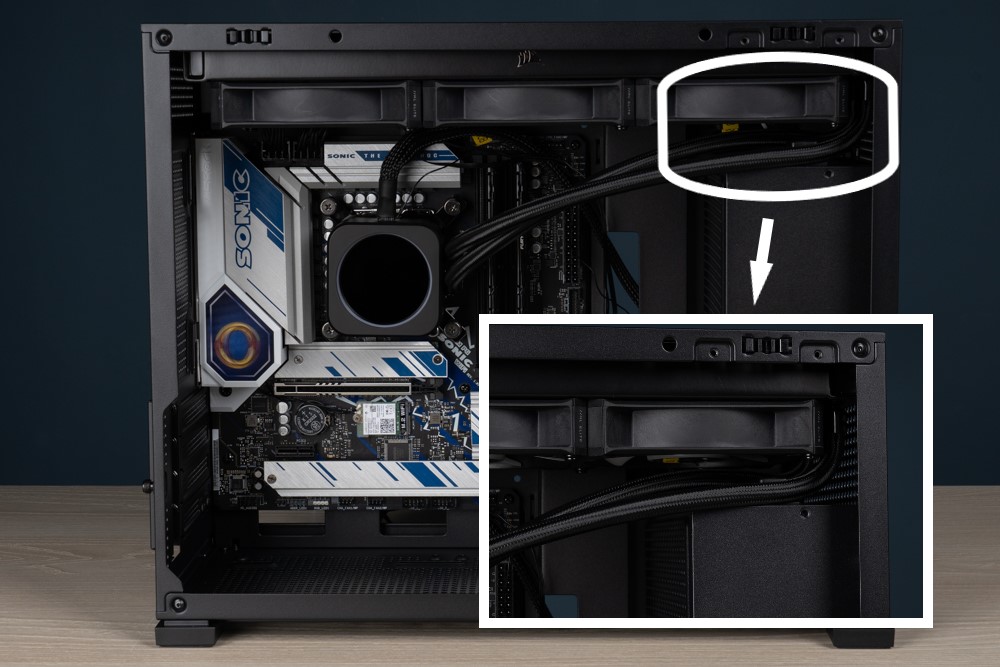
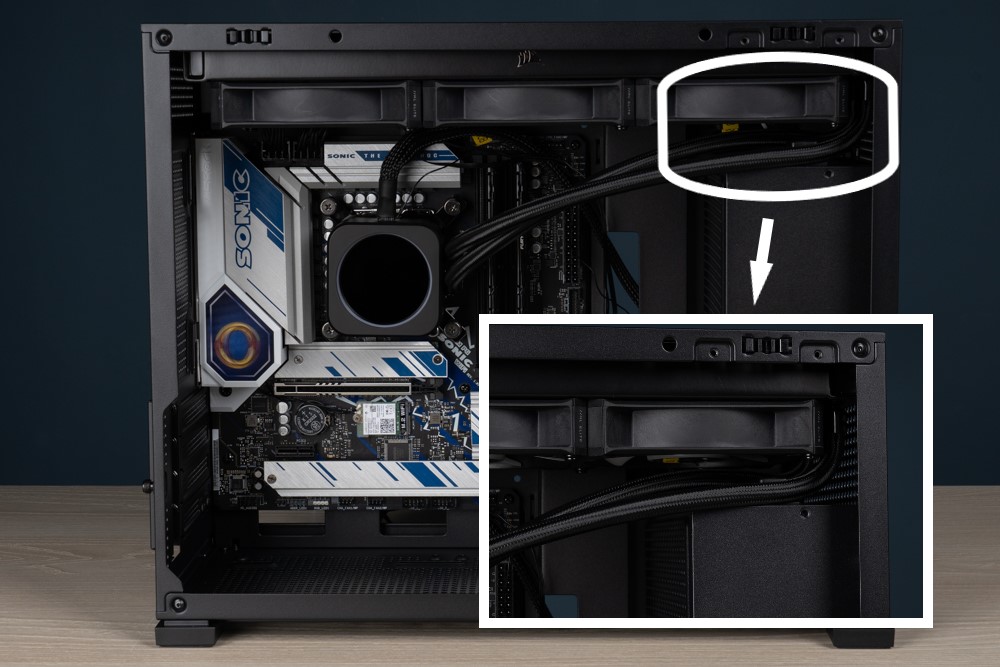
屏幕监控软件介绍及使用体验
D31显示屏版最突出的特点当然是屏幕本身。它拥有 1280×800 的分辨率,通过 MiniHDMI 输出,并通过 TYPE-C 连接(使用随附的电缆)供电。屏幕可以通过边框底部的两个小开口连接到计算机。还提供 MESH 版本的前面板进行更换,如果需要,可以将屏幕拆下并用作外部显示器。



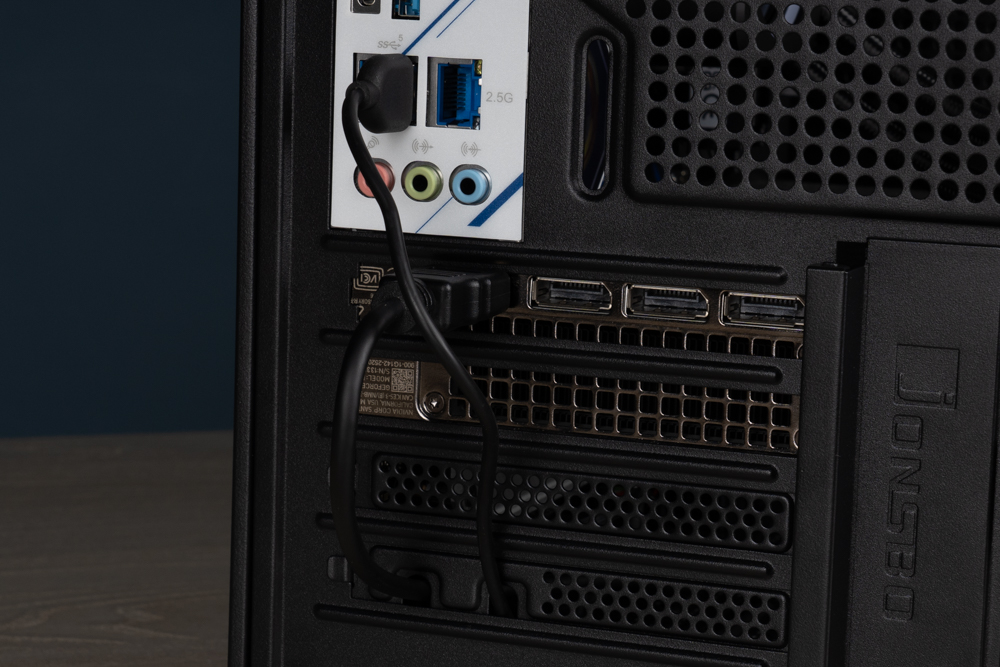
为了利用屏幕进行监控,您需要下载AIDA64和Jonsbo提供的文件。
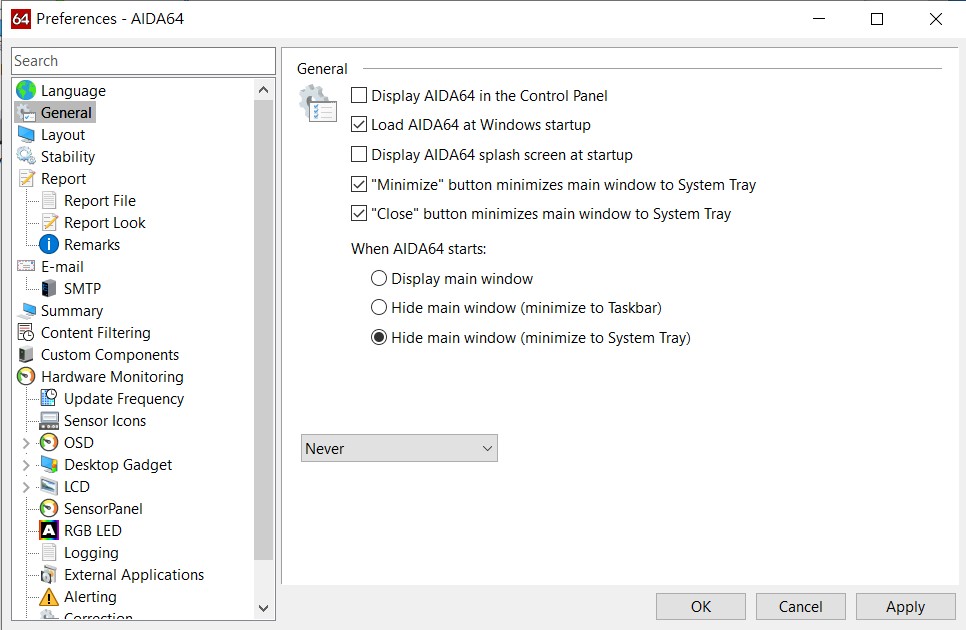
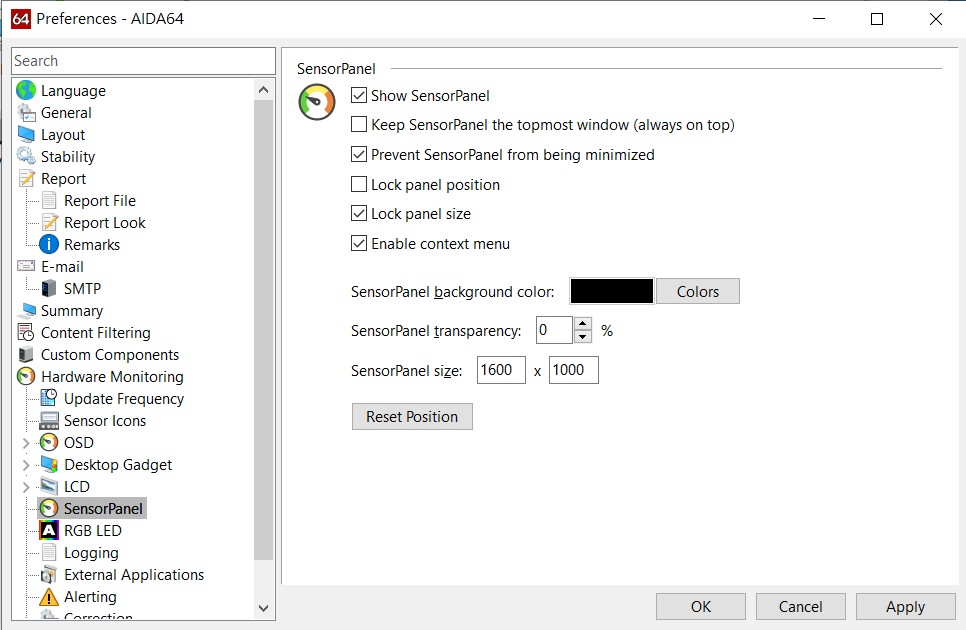
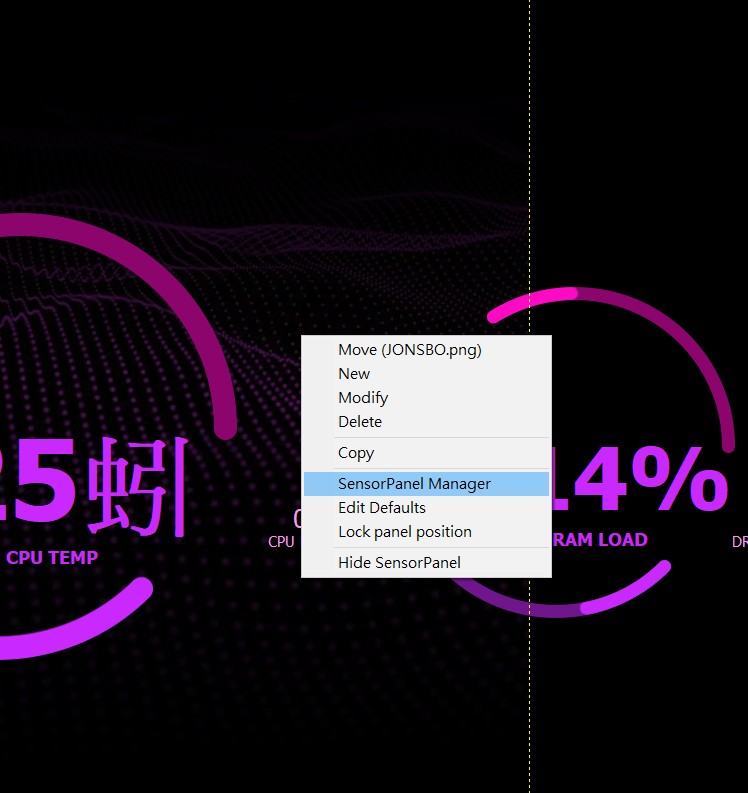
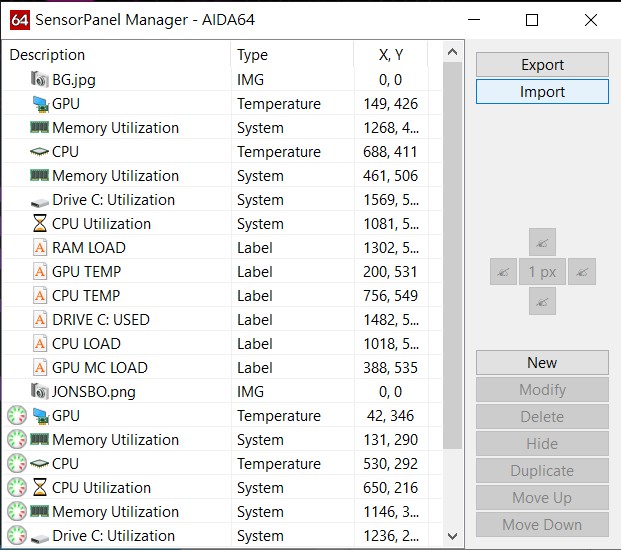
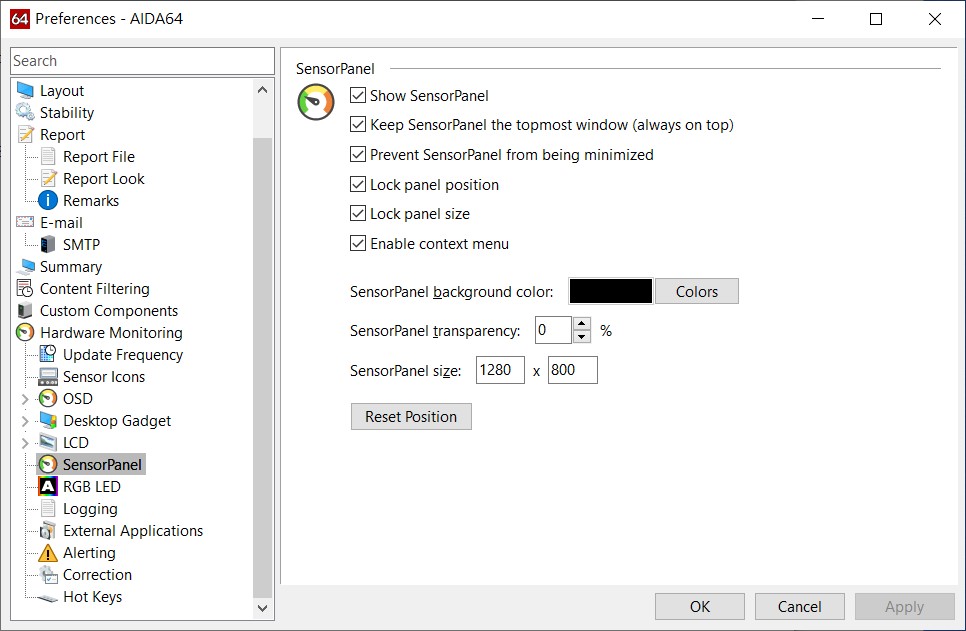
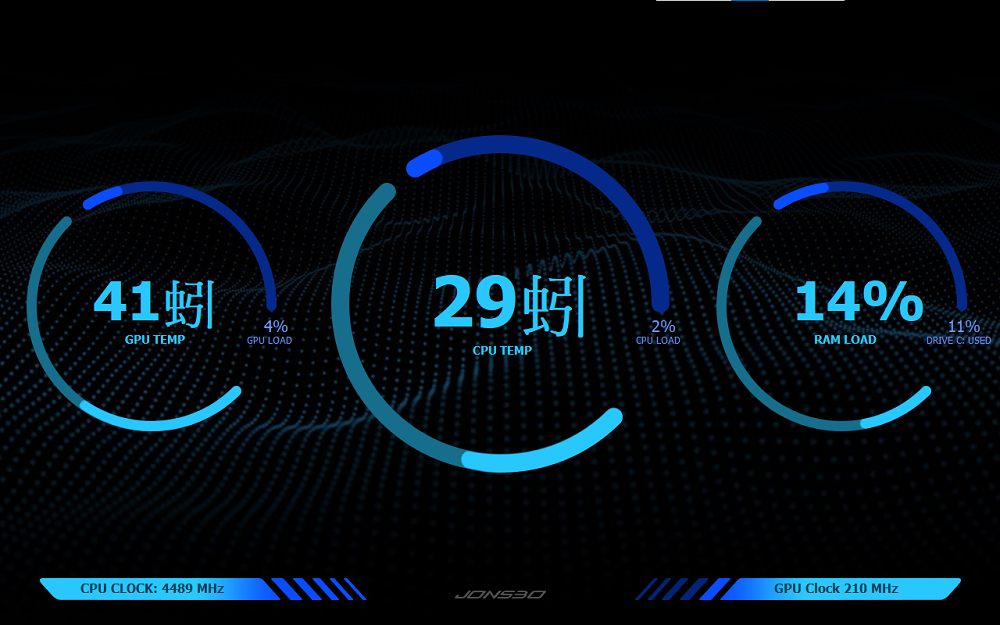
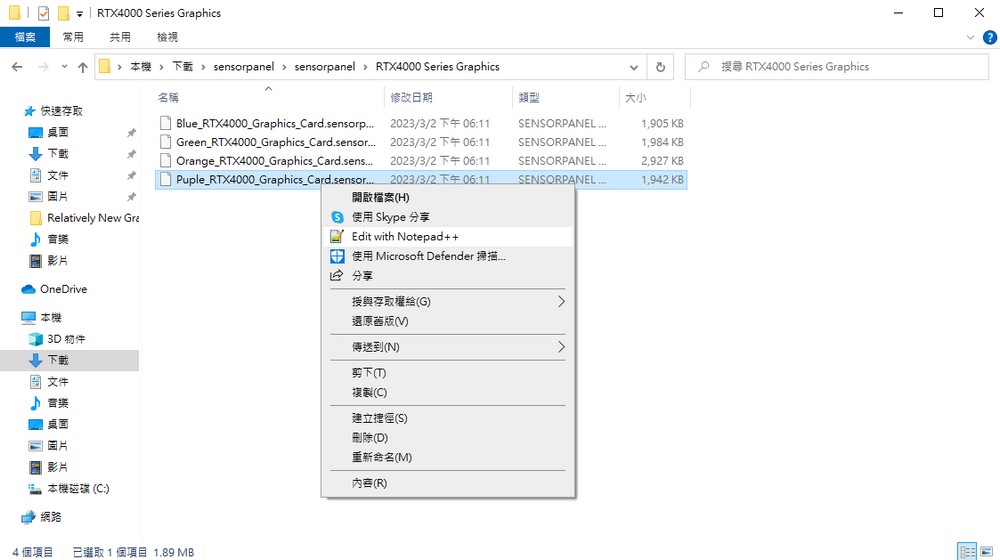
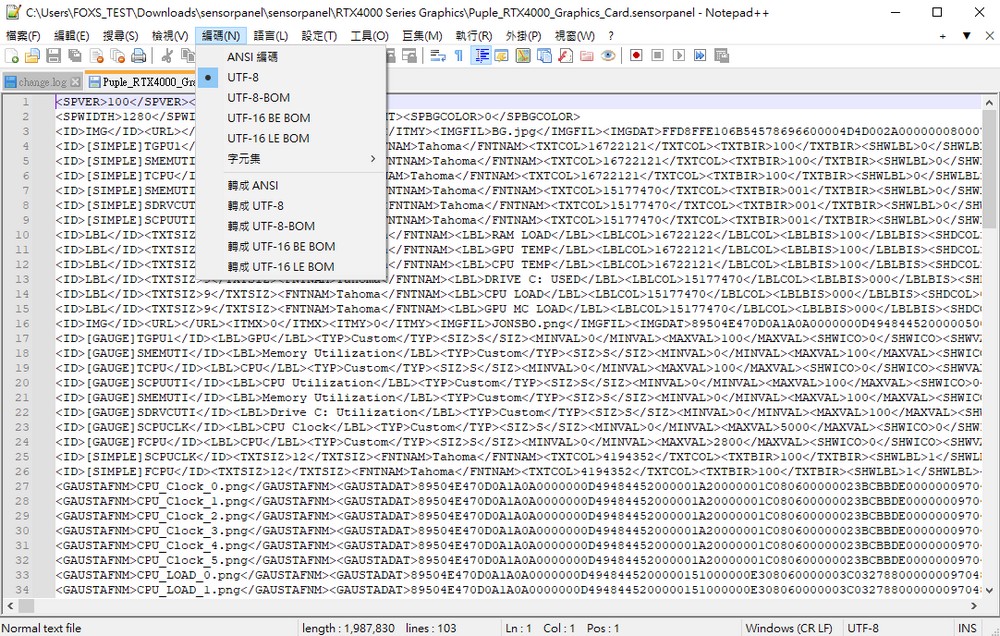
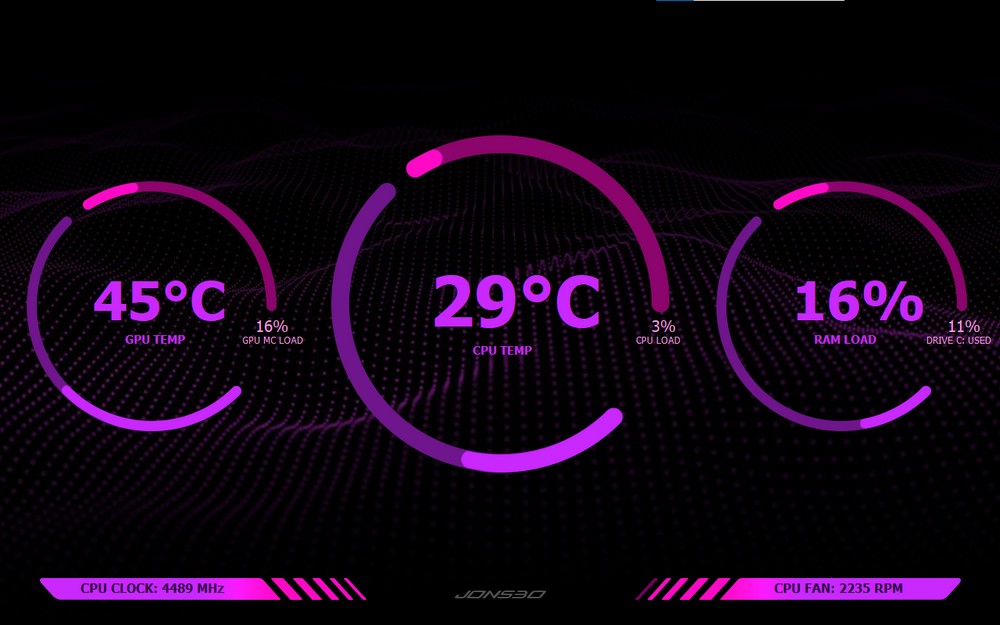
热性能测试
CPU:英特尔酷睿i7-12700F
主板:华擎 B760M PG SONIC WIFI
内存:金士顿FURY Beast DDR5 6000 32GB
显卡:RTX 3060 Ti FE
水冷:CORSAIR H150i ELITE LCD
测试方法:使用AIDA64 FPU和Furmark分别测试CPU和GPU烤机最高温度10分钟
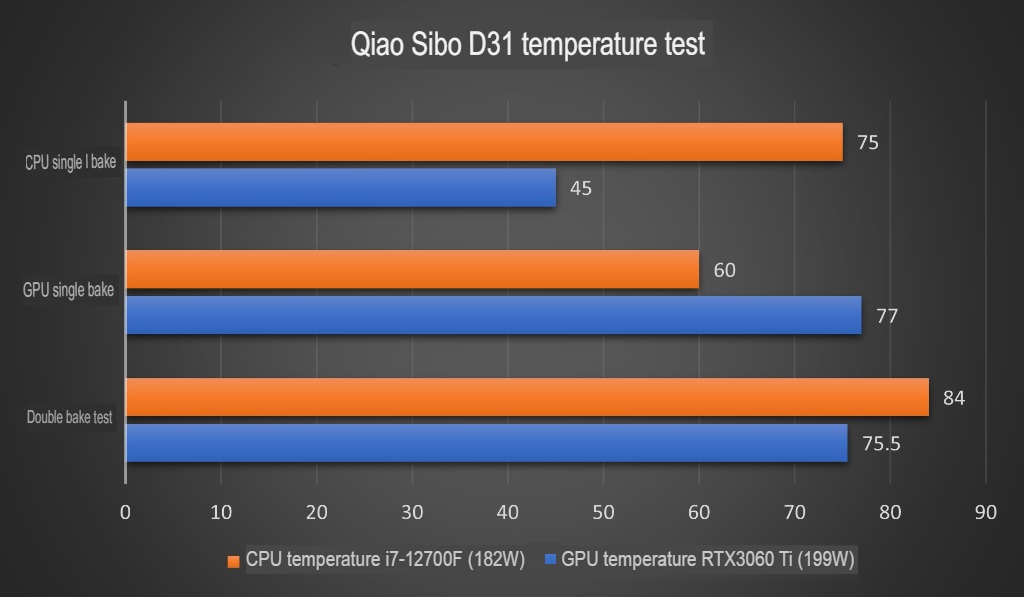
测试结果表明,D31的MESH屏幕表现良好,保持适当的温度控制,CPU和GPU温度之间的影响最小。虽然本次测试采用的配置并不是特别高端,但整个系统仅依靠三个水冷风扇进行散热。如果在底部额外安装三个风扇,即使是旗舰配置也能轻松应对,没有任何问题。
摘要

乔思伯D31 MESH SC展示版凭借其精湛的工艺、精美的设计以及极具竞争力的价格成为热门机型。它还可以用作外部显示器。无屏幕版本的价格也很有吸引力。机箱安装比较简单,框架坚固,接线孔位置好。总体而言,没有明显的弱点。
但是,D31 的某些方面还可以改进。例如,可以增强屏幕与主机的连接方法,例如将电源连接到主板的USB 2.0以及修改输出电缆。此外,为了空间利用,电源支架目前只有四个可调节位置。如果能调整为同时支持360mm水冷系统和40cm显卡,哪怕增加5mm,那就更理想了。鉴于许多显卡长度超过 33 厘米,这一点尤其重要。
如果这篇文章对您有帮助,请在社交媒体上分享这篇文章给您的朋友。谢谢你!
这篇文章是基于评论的个性。如果内容不真实或不准确,您有责任进行事实核查。
标题: 屏盖趋势的出现——Josebo D31显示屏版揭晓